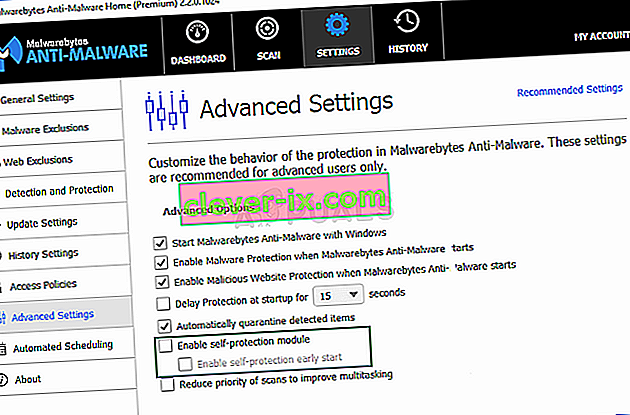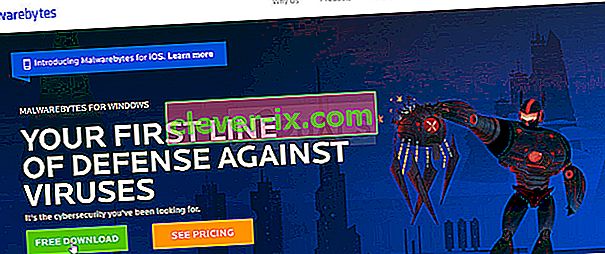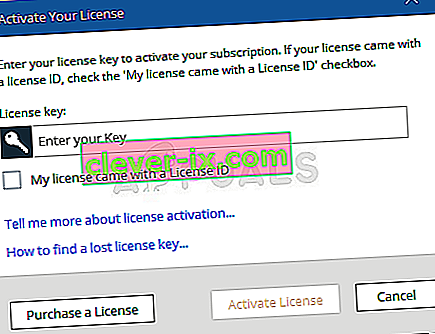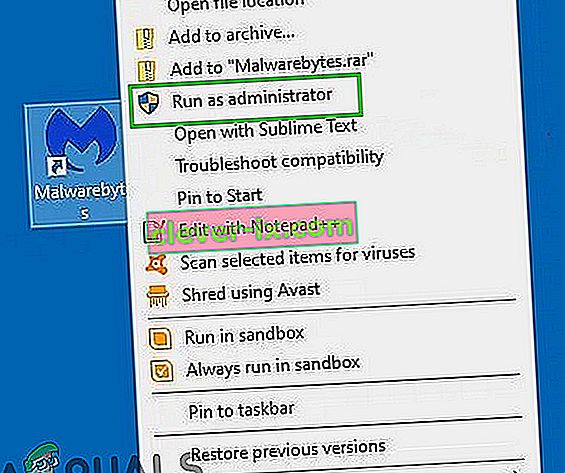Malwarebytes est l'un des choix les plus populaires car l'outil antivirus réussit assez bien à se débarrasser de la plupart des infections et il possède l'une des bases de données de définitions de virus les plus diverses. Cela étant dit, l'outil n'est pas parfait et parfois des erreurs comme celle-ci sont inévitables.

Cette erreur est un problème majeur car la protection en temps réel est la caractéristique la plus importante de l'outil et celle qui fait presque tout le travail lourd. Ne pas pouvoir l'activer est un problème majeur et vous devez suivre cet article pour trouver la solution.
Solution 1: mettez à jour Malwarebytes vers la dernière version
On a beaucoup parlé de ce message d'erreur pour une certaine version de Malwarebytes et, pendant longtemps, personne n'a pu trouver la bonne réponse. Heureusement, le prochain correctif des développeurs de Malwarebytes a réussi à résoudre le problème et presque tous ceux qui avaient le problème ont réussi à s'en débarrasser. C'est aussi un processus très rapide et facile avec rien à perdre!
- Par défaut, l'outil Malwarebytes sur Windows affiche une notification contextuelle chaque fois qu'une nouvelle version est disponible en ligne. Si vous avez reçu ce message, vous pouvez simplement cliquer sur Installer maintenant et passer à l'étape 6.

- Si vous n'avez pas reçu cette notification pour diverses raisons, telles que la désactivation de la vérification automatique des mises à jour, vous pouvez rechercher les mises à jour manuellement .
- Ouvrez Malwarebytes en double-cliquant sur son icône ou en le recherchant dans le menu Démarrer. Ensuite, dans la fenêtre Malwarebytes, cliquez sur Paramètres .
- Accédez à l' onglet Application dans Paramètres et cliquez sur Installer les mises à jour de l'application dans la section Mises à jour de l'application.

- Vous devriez voir un message indiquant qu'aucune mise à jour n'est disponible ou un message indiquant Progression: mises à jour téléchargées avec succès . Si des mises à jour sont prêtes à être installées, cliquez sur OK , puis sur Oui lorsque vous êtes invité à installer les mises à jour immédiatement.
- Suivez les instructions à l'écran pour terminer le processus et vérifiez si la protection en temps réel fonctionne désormais correctement.
Solution 2: Réinstallation propre de Malwarebytes
De nombreux utilisateurs ont déclaré que la réinstallation de Malwarebytes à partir de zéro avait résolu leur problème de manière permanente et que vous devriez essayer la méthode la plus sûre et la plus longue. Cependant, si vous avez acheté la version Premium de l'outil, vous devrez trouver un moyen de récupérer votre ID d'activation et votre clé.
- Tapez « regedit » dans la barre de recherche à laquelle vous devriez pouvoir accéder après avoir cliqué sur le menu Démarrer ou sur le bouton de recherche à côté. Vous pouvez également utiliser les touches Windows + R qui devraient ouvrir la boîte de dialogue Exécuter dans laquelle vous pouvez taper «regedit» et cliquer sur OK pour ouvrir l'éditeur de registre.

- Utilisez l'un des emplacements du registre présentés ci-dessous pour récupérer votre ID et votre clé , en fonction de l'architecture de votre PC:
Emplacement pour Windows x86 32 bits
Anti-Malware de HKEY_LOCAL_MACHINE \ SOFTWARE \ Malwarebytes
Emplacement pour Windows x64 64 bits
Anti-Malware de HKEY_LOCAL_MACHINE \ SOFTWARE \ Wow6432Node \ Malwarebytes
Après avoir récupéré votre ID et votre clé, vous pouvez poursuivre le processus de réinstallation proprement dit. Suivez attentivement les instructions si vous souhaitez continuer avec votre version Premium après la désinstallation.
- Ouvrez MBAM >> Mon compte et cliquez sur Désactiver . Accédez ensuite à Paramètres >> Paramètres avancés et décochez la case à côté de l' option « Activer le module d'autoprotection ».
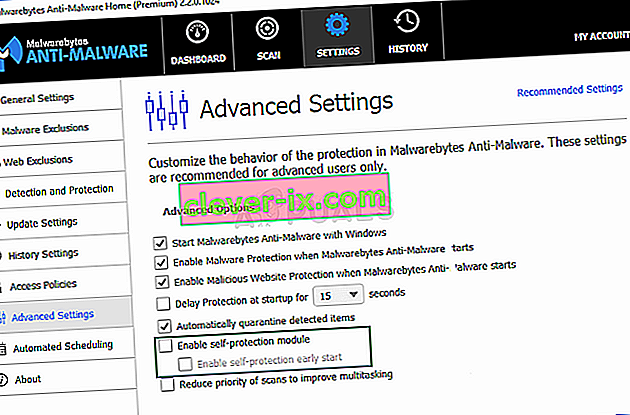
- Fermez MBAM et téléchargez l' outil « mbam-clean.exe » (cet outil désinstalle proprement Malwarebytes) depuis le site de Malwarebytes (le téléchargement démarre immédiatement lorsque vous cliquez sur le bouton). Fermez tous les programmes ouverts et désactivez temporairement tous les autres outils de sécurité que vous avez ouverts.
- Exécutez l' outil téléchargé mbam-clean.exe et suivez les instructions qui apparaîtront à l'écran. Redémarrez votre ordinateur lorsque vous y êtes invité.
- Téléchargez maintenant la dernière version de Malwarebytes.
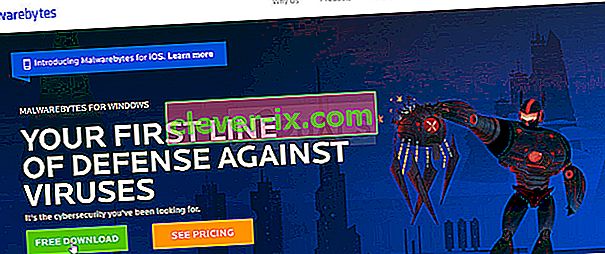
- Décochez la case à côté de l' option d' essai . Après le lancement du programme, cliquez sur le bouton qui dit Activation . Si vous utilisiez un essai, cela ne fera pas de mal de télécharger à nouveau la version d'essai et de sauter l'étape suivante!
- Copiez et collez l' ID ou la clé que vous avez récupérée de votre registre dans la boîte de dialogue qui devrait activer automatiquement votre licence.
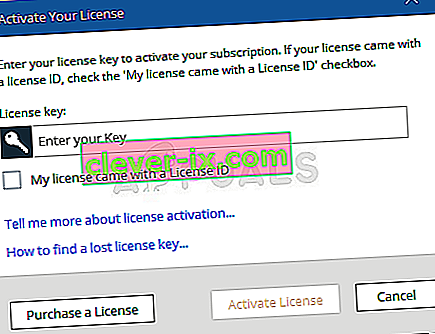
- Profitez de l'utilisation de Malwarebytes Anti-Malware Premium et, espérons-le, l'erreur concernant la protection en temps réel disparaîtra.
Si vous n'utilisez pas la version Premium ou Pro de MBAM, suivez simplement les étapes 3 à 6 et profitez de votre version mise à jour de MBAM sans erreur.
Solution 3: Exécuter en tant qu'administrateur
L'énorme succès des méthodes ci-dessus ne fonctionne toujours pas pour tout le monde et certains utilisateurs ont dû essayer d'autres choses. Par exemple, certains utilisateurs ont pu résoudre le problème en arrêtant Malwarebytes et en l'exécutant avec des privilèges d'administrateur. Même si cela semble trop beau pour être vrai, cela peut simplement résoudre votre problème!
- Quittez complètement Malwarebytes en cliquant avec le bouton droit de la souris sur son icône dans la partie droite de la barre des tâches en bas de votre écran (barre d'état système) et en choisissant l' option Quitter . Confirmez tous les dialogues qui peuvent apparaître.
Original text

- Recherchez un raccourci sur le bureau pour Malwarebytes ou recherchez-le dans le menu Démarrer , cliquez dessus avec le bouton droit de la souris et choisissez l' option Exécuter en tant qu'administrateur . Confirmez tous les dialogues qui peuvent apparaître. Vérifiez si les couches de protection en temps réel restent activées après cette modification.
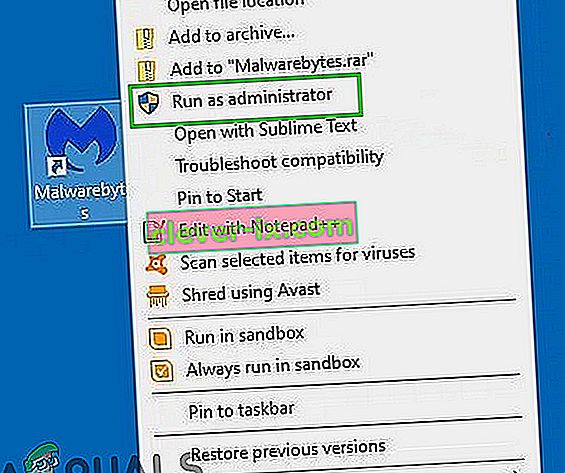
Espérons que la protection en temps réel est de retour maintenant. Sinon, vérifiez sur le forum officiel si cela est dû à un bogue dans Malwarebytes.